A vignettálásnak két típusa van. Az egyik nem szándékos, és a fényképezőgép objektívjának egy jellemzője. Mindegyiknél jelen van, de különböző mértékben. Egyes objektíveknél a vignettálás nagyon feltűnő lehet, míg másoknál alig észrevehető. Ezt a fajta vignettálódást nem tudjuk befolyásolni, mivel a fénykép készítésekor keletkezik. Korrigálni viszont lehet. Photoshop-ban például a Camera Raw ablakban. A CR számos objektívprofilt tartalmaz, így könnyedén kezeli a szélek sötétedését, de manuálisan is állíthatunk rajta.
A másik, mikor mi hozzuk létre, mert pont az a cél, hogy a szélek sötétítésével a néző figyelmét a témára irányítsuk. Többféle módszerrel érhetjük el.

Camera Raw-ban két helyen is. Tulajdonképpen ezt a megoldást csak akkor ajánlom, ha egyszerre egy csomó fotóra tennél vignettálást. Sok variációs lehetőség nincs benne. Egyik az Effects fülön.
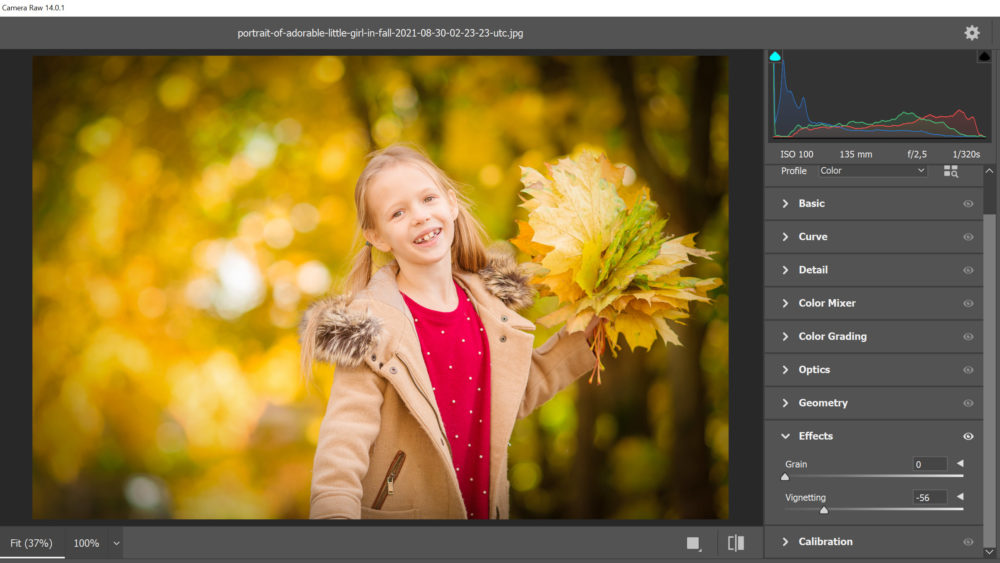
A másik a Optics-nál. Ez ugyan a lencse szélsötétedését hivatott javítani, de lehet vele sötétíteni vagy akár világosítani is.
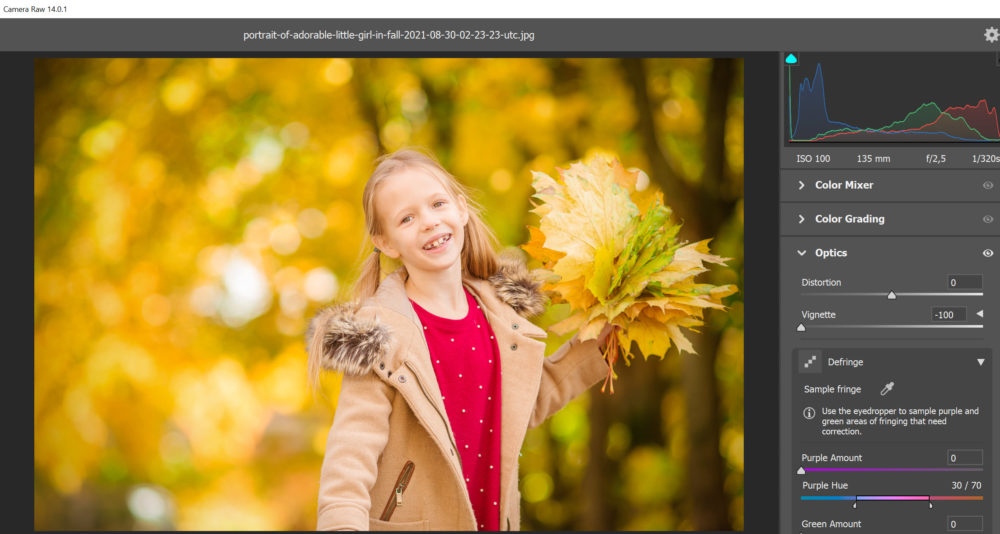
Sokkal jobb megoldás egy Gradient korrekciós réteg. Ez akkor fog így kinézni, ha fehér a festő szín és fekete a háttérszín. Ha fordítva van, akkor a Reverse-t be kell kapcsolni.
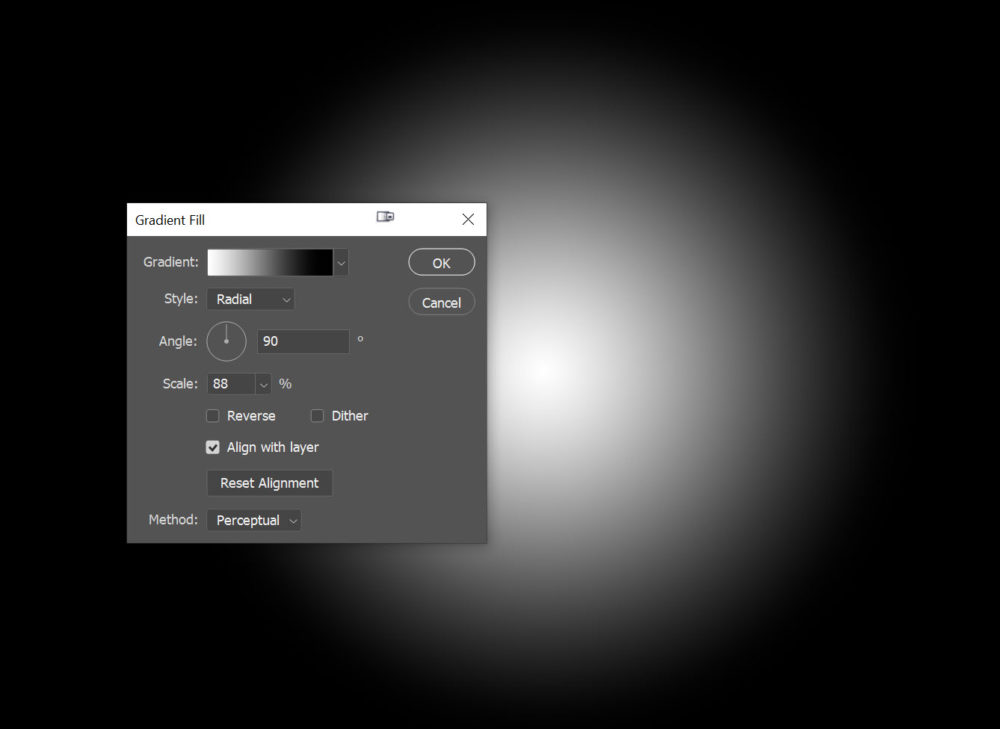
De lehet feketéből átlátszóba is.
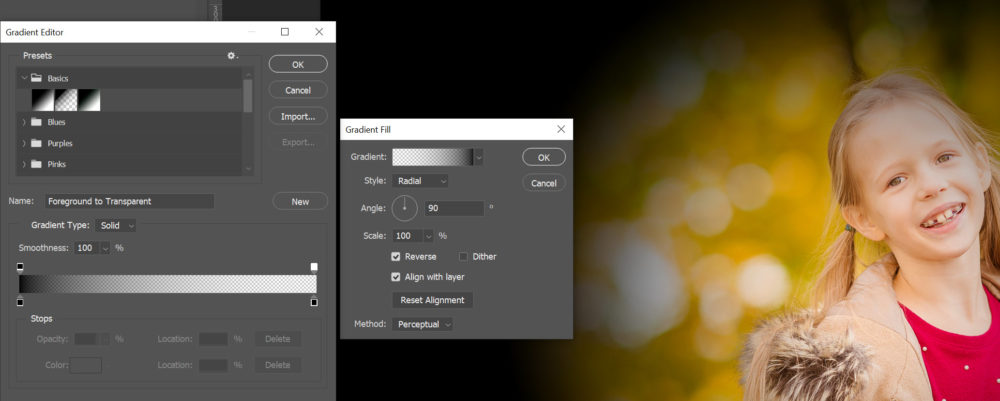
Így még nem néz ki jól, ezért változtass a blendingen és az átlátszóságon.
Fontos, hogy a Style az Radial legyen, a Scale-lel lehet a méretet módosítani, és simán lehet mozgatni ezt az átmenetet.
Fekete helyett választhatsz más színt is.
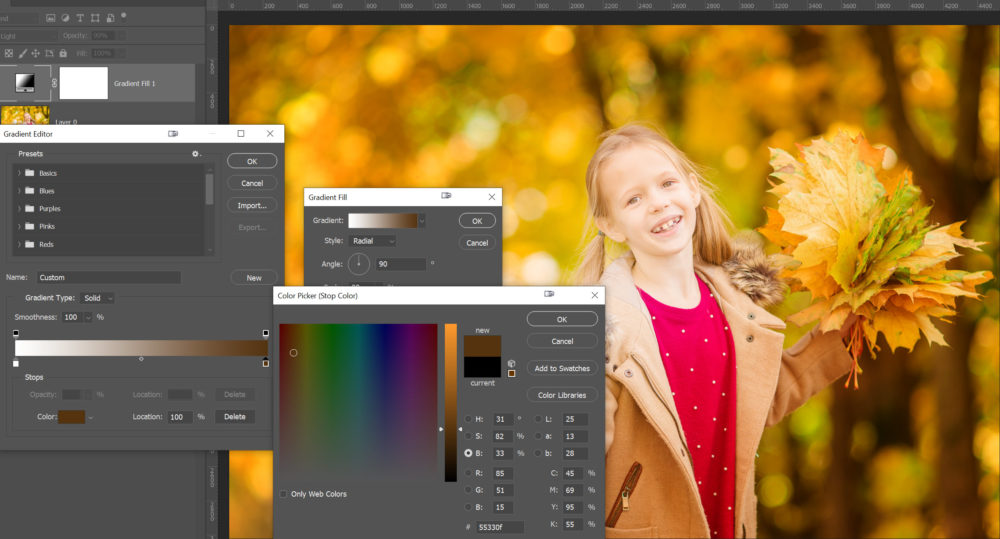
Minden színnel másképp néz ki.

Ha mégis olyan részt is ér a korrekció, ahol nem akarod, ott a maszkon egy fekete ecsettel vissza lehet festeni az eredetit.

Érdemes kipróbálni a Curves korrekciós réteget is.
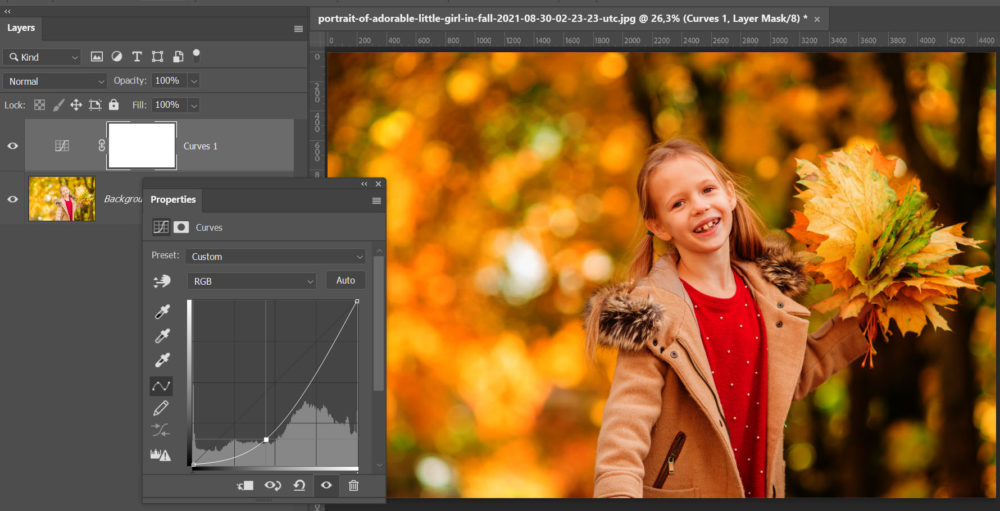
Ha nem akarod, hogy a Curves korrekció változtasson a színeken, akkor a blending legyen Luminosity.
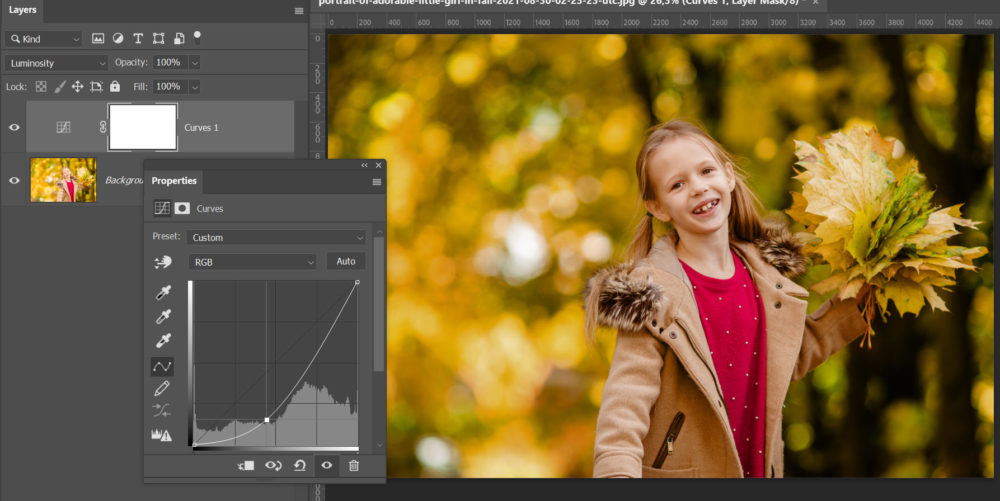
A maszkra fekete ecsettel egy kattintás a témára.
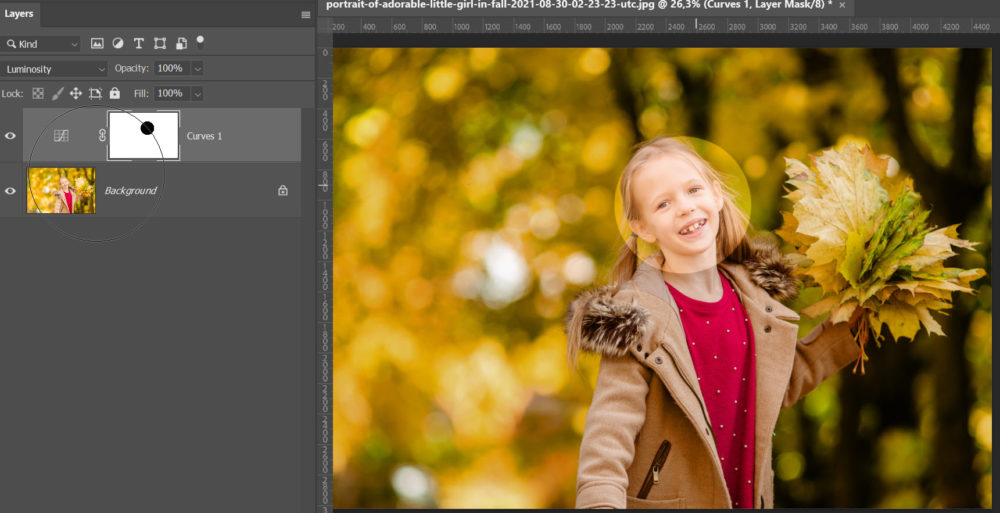
A Properties panelen lehet állítani a lágyságot, illetve Trasform eszközzel a formát.
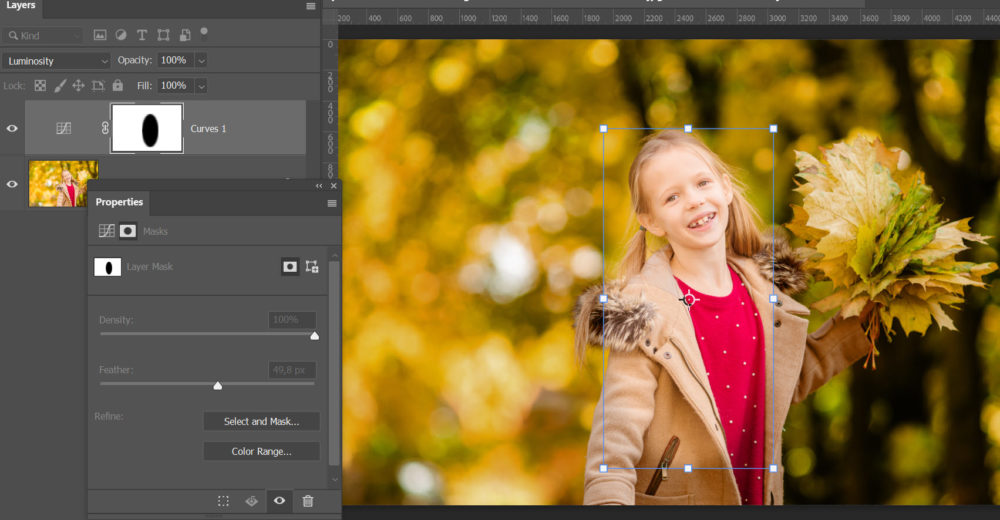
Ha nem RGB-n van, hanem valamelyik színcsatornán, akkor a színt is tudod módosítani.

Ha a csúcsfények elszíneződését kicsit visszavennéd az eredetire, duplán katt a korrekciós rétegre a rétegpalettán, majd a Blend If-en állíts. Az alsó csúszka az alatta lévő, vagyis a fotó, és annak a világos részeit hozod vissza. Hogy az átmenet szép legyen, a kis háromszöget ketté kell venni. Az Alt nyomva tartása mellett húzd szét az egérrel. A mértéket látod, így könnyen eldönthető, hogy melyik értéknél tetszik.
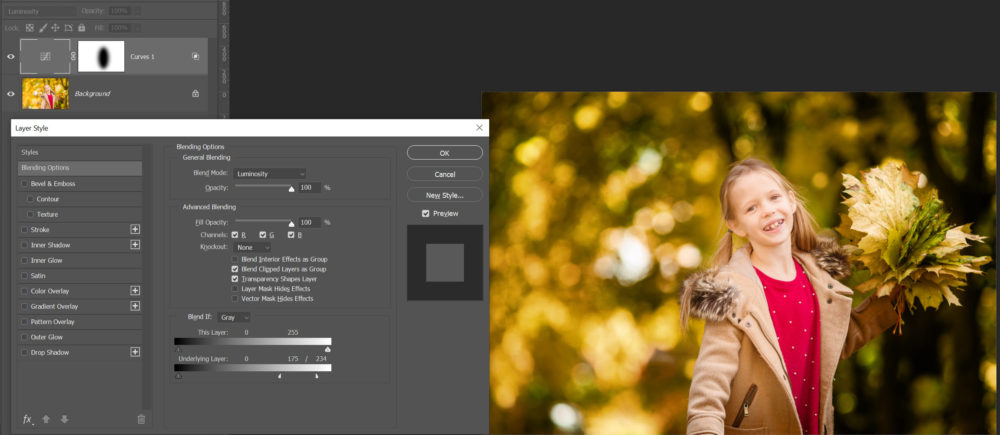
A maszkon is lehet még dolgozni, ha szükséges. Fesd át feketével ott, ahol az eredetit szeretnéd.

És persze az egésznek csökkentheted az átlátszóságát. A témát kijelölve, lehet csak a hátteret is sötétíteni.

Nagy divat a vignettálás, de nem, nem kell minden létező fotóra rátenni, csak akkor érdemes, ha valóban hozzátesz a képhez.




0 hozzászólás